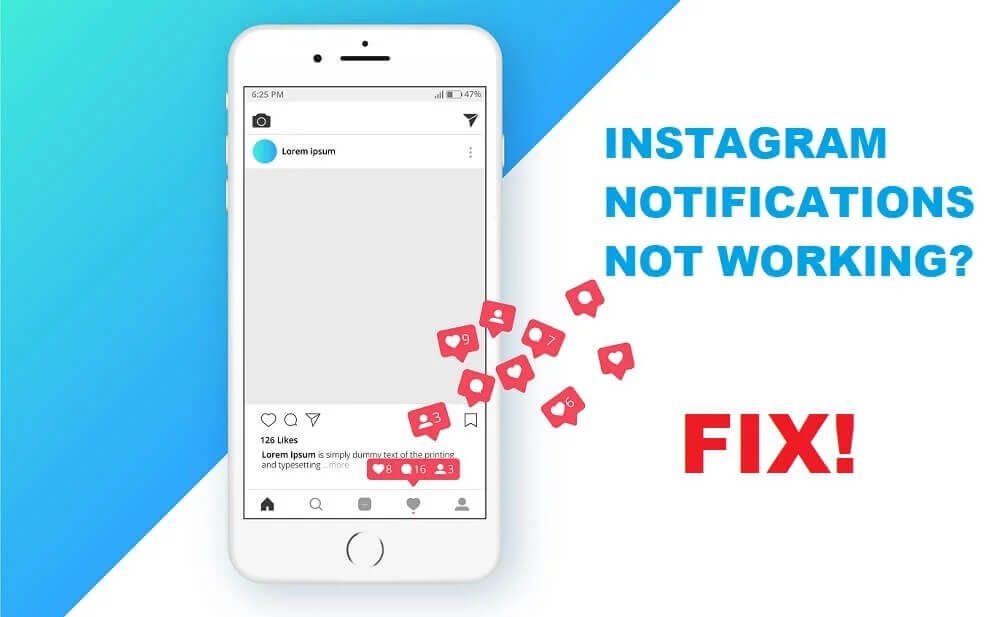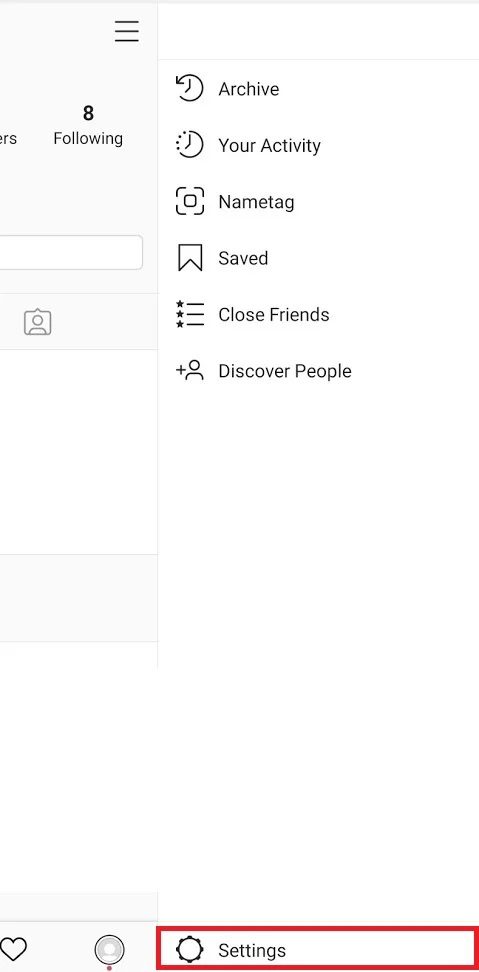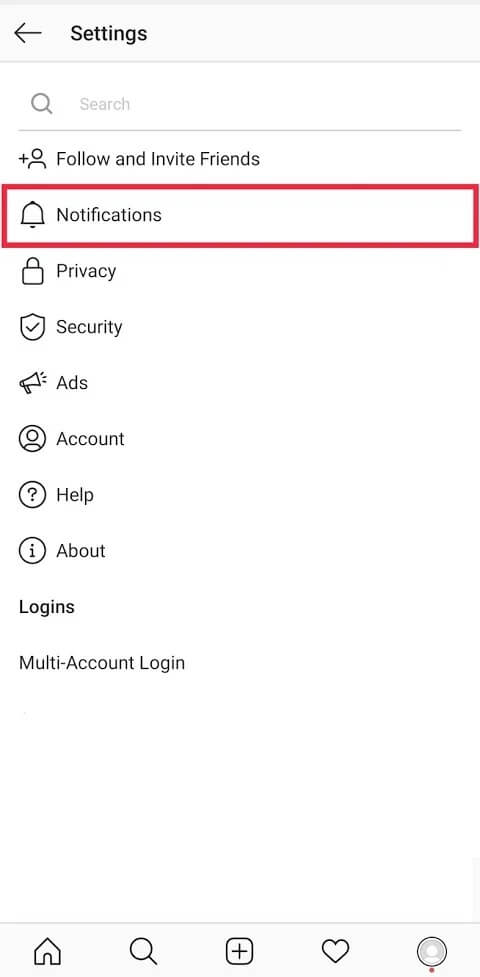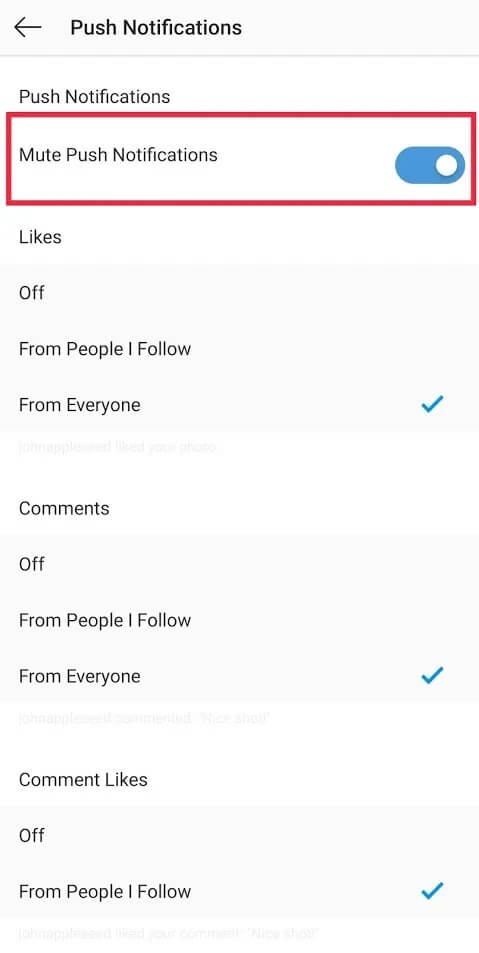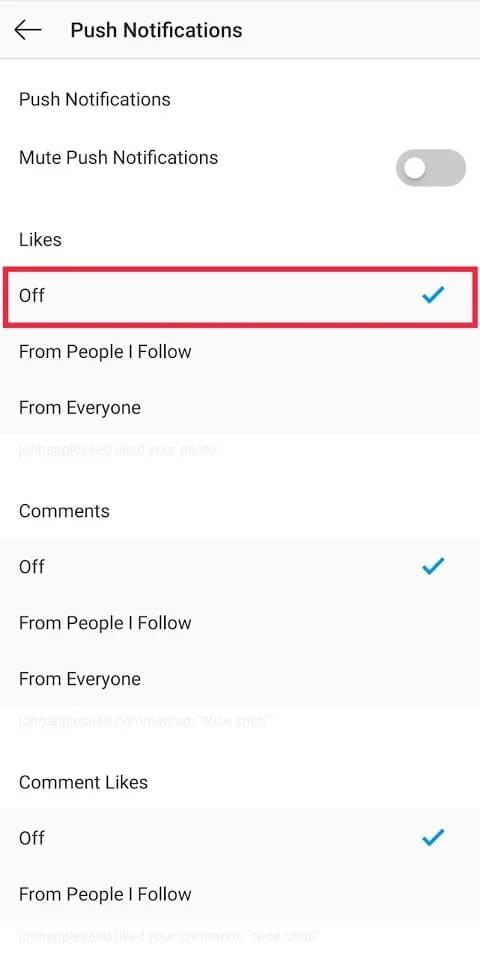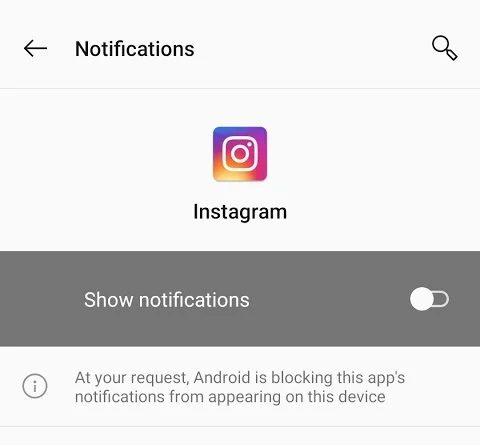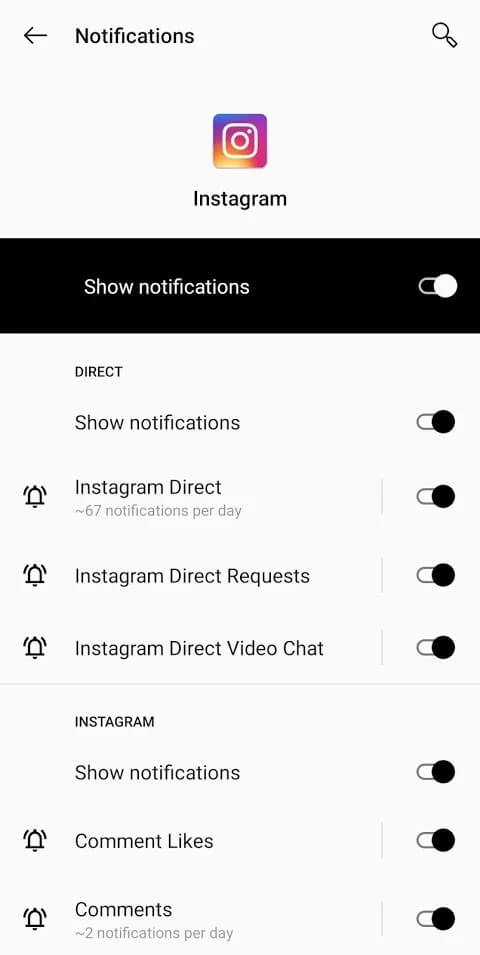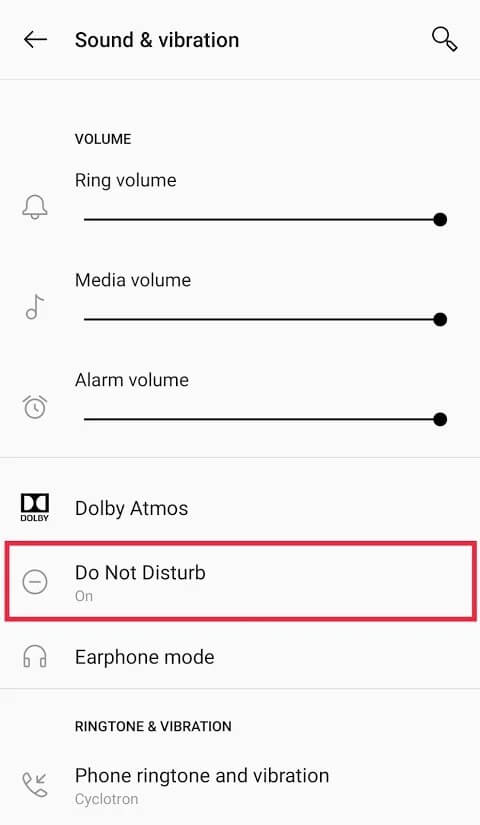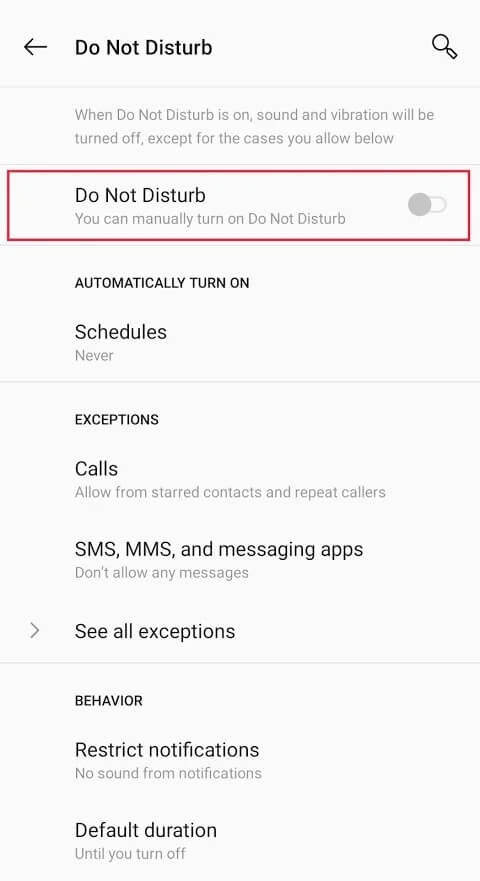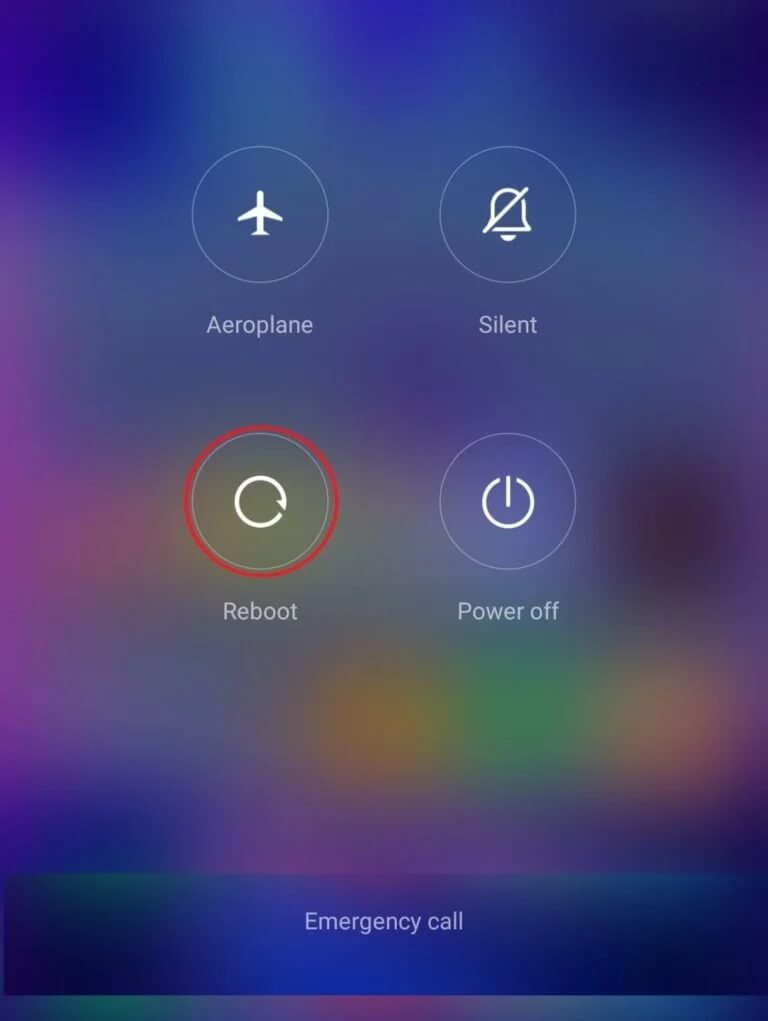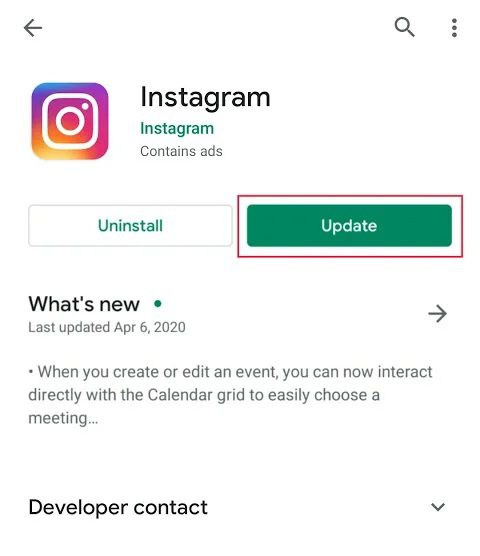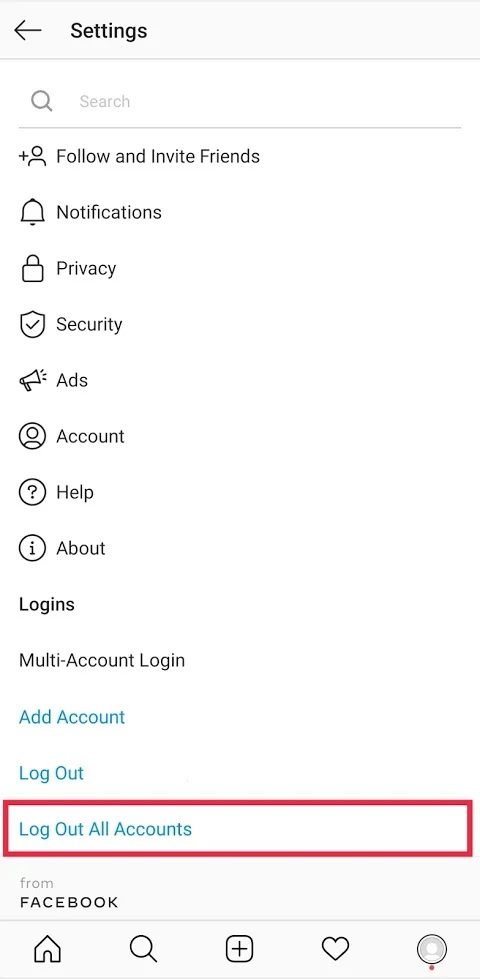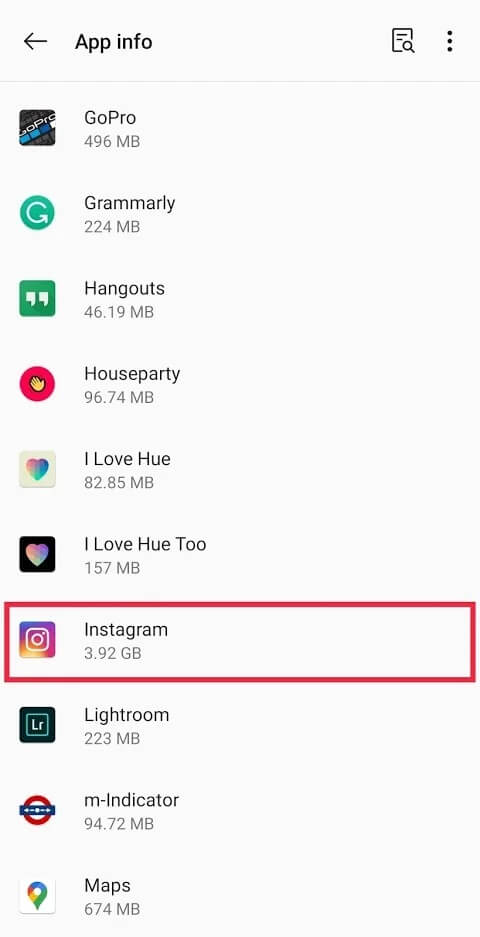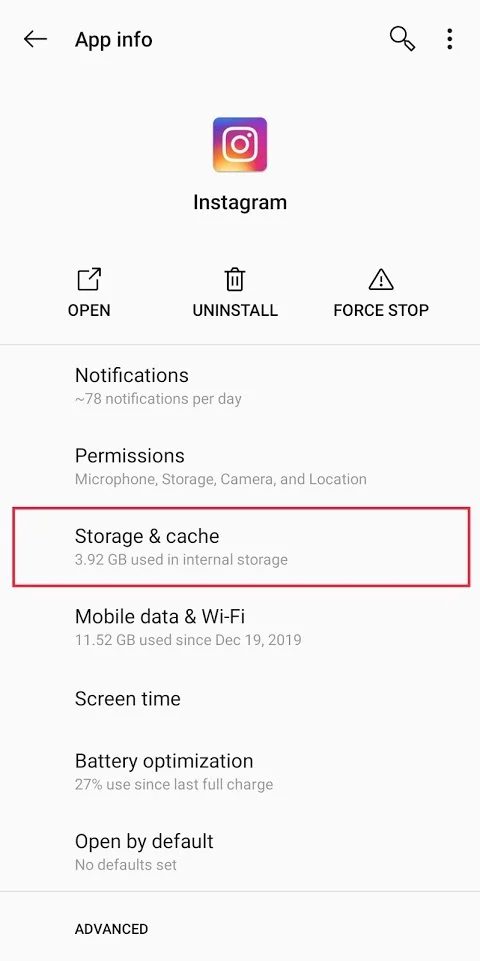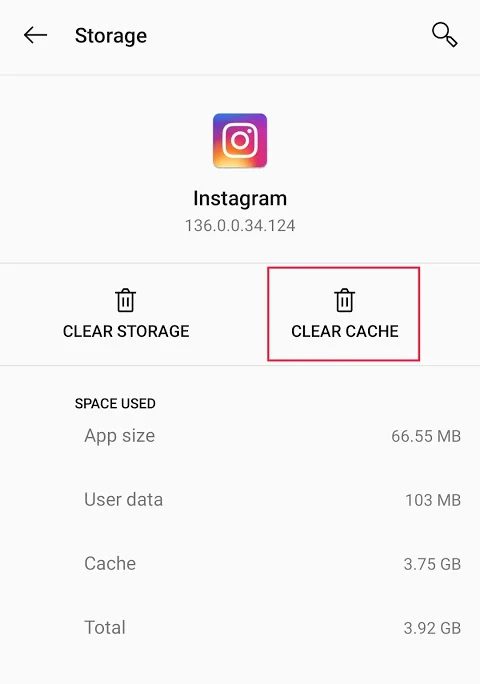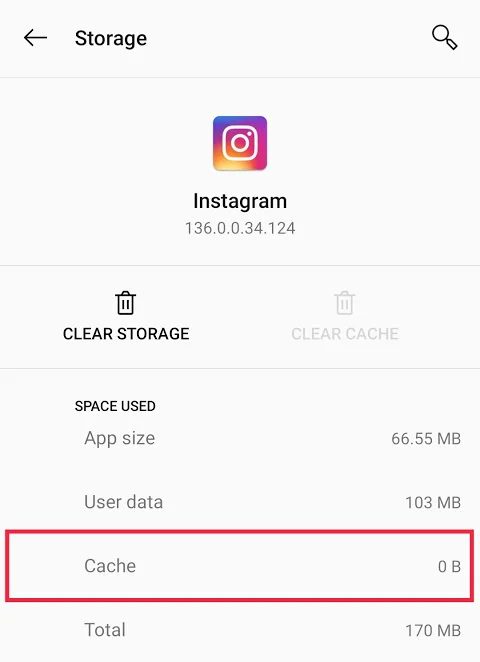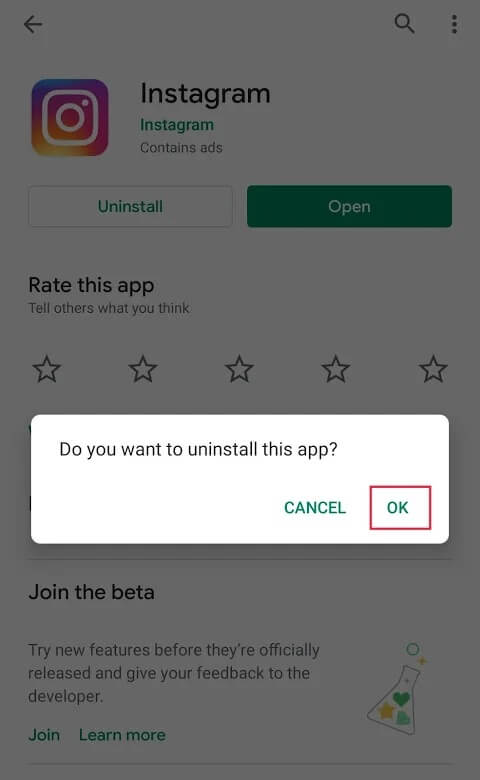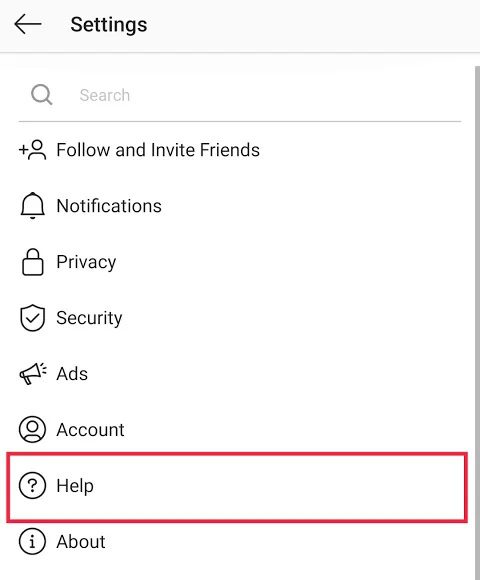Instagram 알림이 작동하지 않습니까? 해결하는 9가지 방법이 있습니다!
Instagram은 2020년에 가장 인기 있는 소셜 미디어 앱 중 하나입니다. Android 또는 iOS 기기의 모든 Instagram 알림? 많은 사용자가 동일한 보고를 하고 있으며, 오늘은 Instagram 알림이 처음부터 작동하지 않는 이유와 휴대전화를 탈옥하지 않고 문제를 해결하는 방법을 살펴보겠습니다!
오늘날 우리는 작지만 강력한 모바일 장치를 통해 삶을 살아가고 있으며 알림은 우리 주변에서 일어나는 일을 계속 알려주거나 최소한 행동이 일어나고 있는 방향을 알려줍니다. 알림은 스마트폰을 확인하는 주요 이유 중 하나이며 특히 소셜 미디어 앱의 경우 그렇습니다.
더 많은 팔로어 확보
인스타그램 계정에서 우리와 함께
2010년 출시 이후, 인스타그램 , 사진 기반 소셜 미디어는 최근에 누가 우리 사진을 좋아하거나 댓글을 달았는지에 대한 지속적인 알림을 제공합니다. 누가 우리에게 다이렉트 메시지를 보냈거나 최근에 알림을 통해 팔로우했는지에 대한 정보를 받습니다.
좋아하는 사람이 DM에 응답하기를 기다렸다가 즉시 응답했지만 귀하는 정보조차 받지 못했다는 사실을 깨닫는 날을 상상해 보십시오. 우리 대부분은 받은 편지함을 자주 확인하지 않기 때문에 알림은 메시지에 특히 중요합니다. 좋아하는 유명인의 실시간 스트림 업데이트를 놓치면 심각한 FOMO로 이어질 수 있습니다. 또 다른 경우는 누군가가 귀하의 팔로우 요청을 수락했을 때 확인하기 위해 수동으로 해당 계정을 방문하는 것 외에는 확인할 수 있는 다른 방법이 없어서 매우 실망스럽습니다. 전체 목적을 무너뜨리는 새로운 게시물이나 스토리 알림을 놓칠 수도 있습니다.
알림은 피드나 받은 편지함을 확인하기 위해 앱을 얼마나, 언제, 왜, 얼마나 자주 여는지 결정하는 데 큰 역할을 합니다. 그러나 Android 및 iOS Instagrammers에서보고하는 가장 일반적인 문제 중 하나는 '알림을받지 못함'입니다.
Instagram 알림이 작동하지 않는 문제를 해결하는 방법
이 기사에서는 오류의 원인을 검토할 것입니다."Instagram 알림이 작동하지 않음그런 다음 수정을 진행합니다.
"인스타그램 알림이 작동하지 않음" 문제의 원인은 무엇입니까?
이 특정 문제를 유발하는 몇 가지 일반적인 시나리오가 있습니다.
- 푸시 알림 설정: 때로는 Instagram 앱 내에서 알림 설정이 꺼져있어 앱에서 알림이 전송되지 않습니다.
- 캐시 데이터 손상: 다른 많은 앱과 마찬가지로 Instagram은 이미지 파일을 다시 다운로드할 필요가 없도록 기기에 캐시를 저장합니다. 알림에 간접적으로 영향을 줄 수 있는 손상.
- 응용 프로그램 오작동: 경우에 따라 Instagram 앱 자체에 충돌을 일으키는 몇 가지 문제가 있을 수 있습니다.
- 기기 알림 설정: 경우에 따라 특정 기기의 알림 설정이 앱에서 보내는 알림을 차단하거나 숨길 수 있습니다.
- 계정 동기화: Instagram 설정이 계정과 동기화됩니다. 한 장치를 변경하면 다른 장치의 성능에 영향을 줄 수 있습니다.
Android 및 iOS에서 문제를 해결하는 몇 가지 다른 방법이 있으며 아래에 모든 솔루션 목록을 작성했습니다.
방법 1: Instagram 알림 설정 확인
인스타그램은 쪽지, 댓글, 좋아요, IGTV, 화상채팅, 라이브 영상 등에 대한 별도의 알림 설정이 있기 때문에 사용자는 푸시 알림 설정을 끌 수 있으며, 이 경우 발신 알림이 꺼집니다. 이 설정을 변경하는 것이 알림 수신을 다시 시작하는 가장 쉬운 방법입니다.
1. 열기 인스타그램 앱 휴대전화에서 원형 프로필 아이콘 화면 오른쪽 하단에 있습니다.
2. 이제 아이콘을 클릭하십시오. 햄버거 메뉴 오른쪽 상단 모서리에 있습니다.
3. 하단에 드롭 다운 메뉴 옵션을 찾을 수 있습니다.설정. 그것을 클릭 Instagram 설정을 열려면
4. 목록에서 설정 , 옵션 선택"공지 사항. 내부에 알림 설정 , 옵션을 클릭하십시오 "푸시 알림”.
5. 확인 푸시 알림 음소거 옆에 있는 토글을 끕니다.
6. 개별 섹션에서 "전원 끄기" 옵션이 선택되어 있지 않은지 계속 확인합니다. 기본 설정과 필요에 따라 모든 사람에게 알림을 받거나 팔로우하는 사람에게만 알림을 받도록 선택할 수 있습니다.
그게 다야, 메인 메뉴로 돌아가면 이제 Instagram이 계정 활동에 대한 정보를 계속 알려줄 것입니다.
더 많은 팔로어 확보
인스타그램 계정에서 우리와 함께
방법 2: 휴대폰에서 Instagram 알림 설정 확인
전화 알림 설정은 모바일 장치에 표시되는 알림의 게이트키퍼 역할을 합니다. 이러한 알림 설정이 꺼져 있으면 특정 앱 설정이 무엇이든 상관 없습니다. 따라서 그것들도 켜져 있는지 확인하는 것이 중요합니다.
iOS 기기에서
1. 열기 설정 على 아이폰 당신의 및 클릭공지 사항".
2. 메뉴가 나타납니다 모든 애플리케이션 알파벳 순서로 아래로 스크롤하여 "인스타그램그리고 누르다 옆에 화살표.
3. 반드시 켜주세요 알림 허용 옆의 토글 스위치.
안드로이드 기기에서
1. "앱"을 엽니다.설정당신의 전화에. 스크롤 설정 메뉴 와 와우t 클릭 알림 또는 일반적으로 상단에 있는 검색 창에서 직접 검색하십시오.
2. 설정에 들어가면 "앱 및 알림" , 찾다 인스타그램 그 중에서 선택합니다.
3. " 옆에 있는 스위치를 켭니다.알림을 표시합니다.
4. 활성화한 후에는 모든 개별 설정도 켜져 있는지 확인하십시오.
Instagram 알림이 작동하지 않는 문제를 해결할 수 있는지 지금 확인하세요? 그렇지 않은 경우 다음 방법을 계속하십시오.
방법 3: 방해 금지 모드 끄기
방해 금지 모드 또는 DND 모드는 Android와 iPhone 모두에서 사용할 수 있습니다. 활성화되면 전화기에서 수신 알림, 경고, 전화 통화 및 문자 메시지를 일시적으로 차단하거나 무음으로 설정합니다. DND 모드를 비활성화하거나 끄면 기기에서 Instagram 알림을 다시 가져와야 합니다.
iOS 기기에서
1. 이동 기기 설정 클릭 "방해하지 마".
2. 확인 종료 옆에 있는 토글 스위치 "방해하지 말아주세요" 또한"표의".
더 아래로 스크롤하여 운전 중 방해 금지를 찾아 활성화 옆에 있는 수동을 선택합니다.
안드로이드 기기에서
1. 열기 설정 클릭 "소리와 진동"
2. 검색 "방해하지 말아주세요" 그리고 그것을 클릭하십시오.
3. 계속 확인 키를 끕니다.
방법 4: 절전 모드 비활성화
배터리 수명을 절약하고 연장하기 위해 최신 휴대폰에는 휴대폰이 부족할 때 자동으로 활성화되는 배터리 절약 모드가 있습니다. 활성화되면 백그라운드에서 실행되는 앱이 새로 고쳐지지 않아 경우에 따라 수신 알림이 지연되거나 차단됩니다. 이 모드를 비활성화하면 Instagram 알림을 다시 정상 상태로 유지하는 데 도움이 될 수 있습니다.
iPhone에서 열기 설정 앱 아래로 스크롤하여 설정을 선택합니다. "배터리". 체포 "전원 모드" 옆에 있는 토글 스위치를 켭니다. 낮은".
Android에서는 "배터리목록 내부 설정. 탭하다 "배터리 세이버" 그리고 전원을 끕니다.
방법 5: 휴대전화 재부팅
위의 모든 설정이 완료되고 알림이 수신되지 않으면 즉시 휴대전화를 다시 시작해 보세요. 장치를 재부팅하는 것은 기술적인 문제를 해결할 때 가장 먼저 해야 하는 해결 방법입니다.
방법 6: Instagram 앱 업데이트
많은 경우 Instagram 알림은 앱 자체의 버그로 인해 작동하지 않습니다. Instagram 자체는 사용자가 발생할 수 있는 몇 가지 버그와 문제를 알고 있으므로 업데이트할 때마다 이를 수정하려고 합니다. 따라서 응용 프로그램을 업데이트하는 것이 유용할 수 있습니다.
Android 기기에서 사용자는 새로운 앱 업데이트가 있는지 Play 스토어를 확인하세요.
사용 "앱 스토어" 안에 iPhone에서 새로운 업데이트를 확인합니다.
방법 7: Instagram 캐시 데이터 지우기
캐시 데이터는 장치에 사용자 정보를 저장하는 데 유용합니다. 이 응용 프로그램은 작업을 더 빨리 완료하는 데 도움이 됩니다. 소셜 미디어 앱은 임시 저장소의 거대한 볼트이며 데이터가 쉽게 손상되거나 손상될 수 있습니다. 손상된 캐시 데이터는 앱의 오작동을 유발하고 사용자에게 문제를 일으킬 수 있으므로 때때로 삭제하는 것이 중요합니다.
1. 프로세스를 시작하기 전에 캐시 지우기 , 추천합니다 로그 아웃 먼저 귀하의 계정에서.
방문 목록 인스타그램 설정 (방법 1의 초기 단계에서 언급한 과정)
2. 누르기 모든 계정에서 로그아웃합니다. 화면 하단과애플리케이션을 종료합니다.
3. 열기 설정 휴대전화에 입력하고응용 프로그램"또는"응용검색 창에서. 거기에서 기기의 모든 앱 목록을 찾습니다. 찾다 "인스타그램탭하여 엽니다.
4. "를 선택합니다.스토리지 및 캐시"따라하다.
5. 클릭 "캐시 지우기" 지우는 것 모든 캐시 데이터.
6. 캐시 데이터가 차지하는 메모리 양만큼 지워졌는지 확인합니다. 0 B는 모든 캐시가 지워졌음을 나타냅니다.
7. 준비 일단 폰을 켜고 로그인 Instagram 계정으로 돌아가 확인합니다.
방법 8: 기기에 앱 다시 설치
휴대폰에 앱을 다시 설치하면 모든 데이터와 옵션이 기본값으로 재설정됩니다. 여기에는 요청 시 앱에 필요한 권한을 부여하는 것이 포함됩니다.
1. 앱을 제거하려면 "앱 스토어" 아이폰이나 "플레이 스토어" Android에서 "인스타그램검색 창에서. 찾으면 탭하세요. "제거" 다음 확인 메시지에서 확인을 클릭하여 확인합니다.
2. 완료되면 장치를 재부팅하십시오. 제거 프로세스.
3. 이동 "앱 스토어" 다시 응용 프로그램을 다시 설치하십시오. 프로세스가 완료되면 계정에 로그인하고 앱에 필요한 모든 권한, 특히 알림과 관련된 권한을 부여하십시오.
방법 9: 다른 장치에서 알림 설정 확인
Instagram 알림은 Instagram 계정과 동기화되므로 한 기기에서 변경하면 다른 기기에서도 자동으로 변경됩니다. 따라서 여러 장치에서 설정을 확인하는 것이 중요합니다.
예: iPad에서 알림을 비활성화하면 Android 장치에서도 비활성화됩니다.
위의 방법 중 어느 것도 효과가 없다면 Instagram 자체에 문제를 보고하고 공식 응답을 기다리십시오.
Instagram 설정을 방문하고 "도움말"을 클릭하여 문제를 보고하면 됩니다.
더 많은 팔로어 확보
인스타그램 계정에서 우리와 함께
이것이 기사의 끝이며 Instagram 알림이 작동하지 않는 문제를 해결할 수 있기를 바랍니다. 그러나 이 튜토리얼과 관련하여 여전히 질문이 있는 경우 의견 섹션에서 자유롭게 질문하십시오.